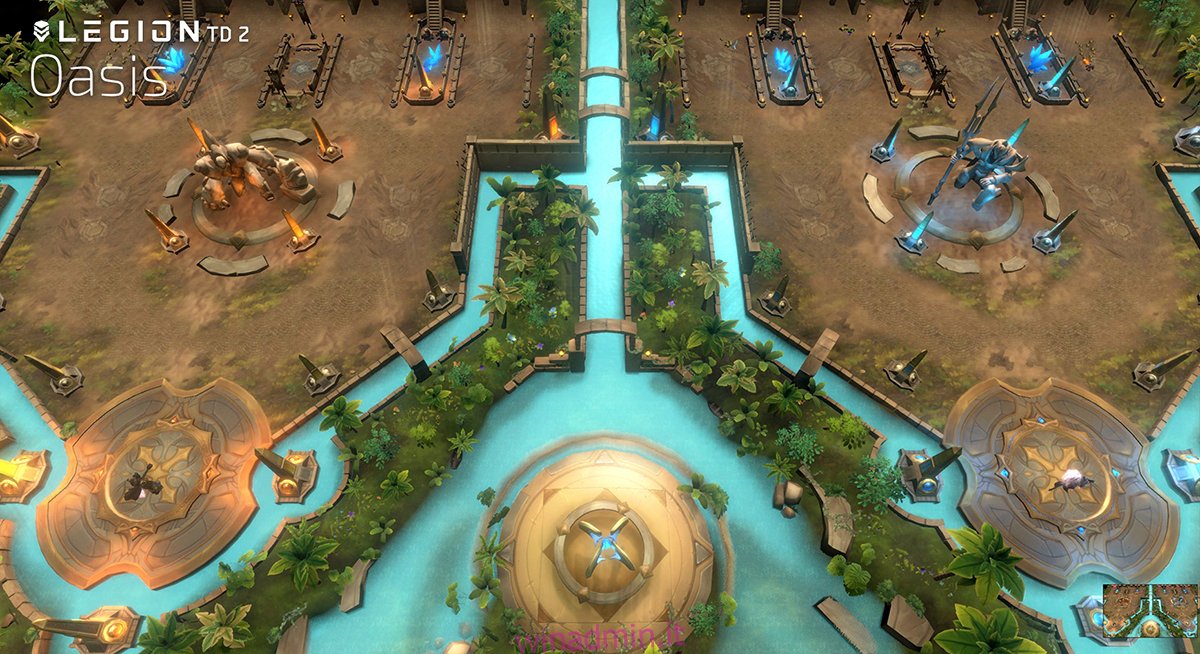Legion TD 2 è un gioco di difesa della torre per Windows. È stato sviluppato e pubblicato da AutoAttack Games. Grazie a Proton, potrai giocare a questo gioco su Linux. Ecco come.
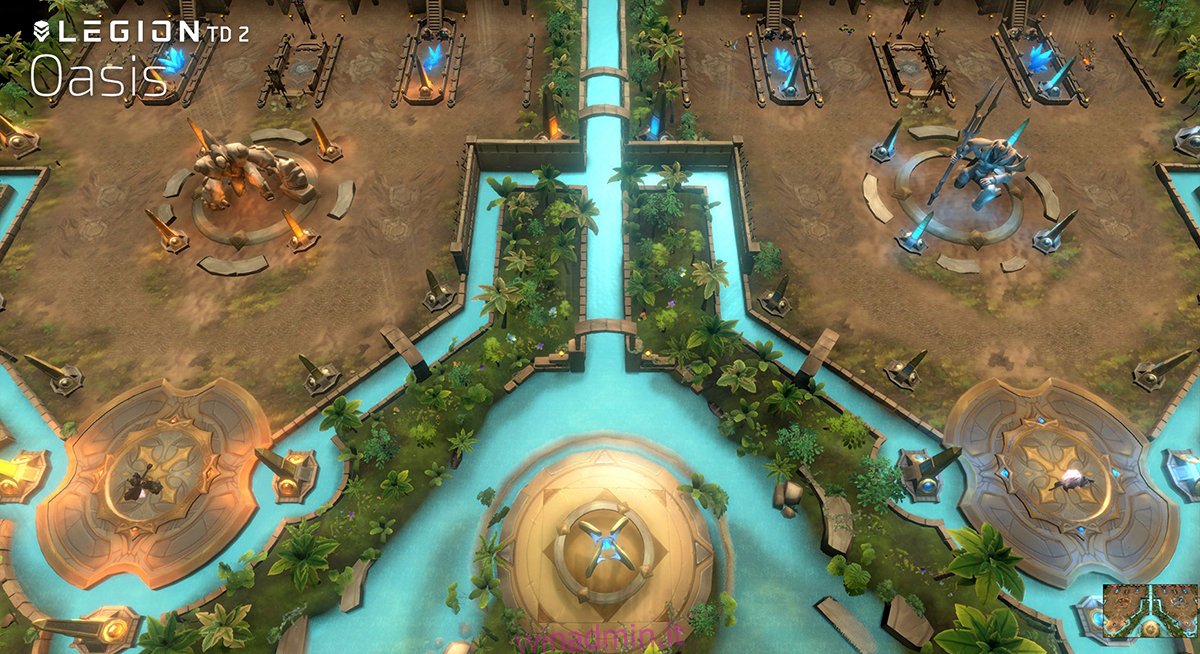
Sommario:
Far funzionare Legion TD 2 su Linux
Legion TD 2 non è un gioco Linux, ma è valutato così bene su ProtonDB, potrebbe anche esserlo. Per giocare a questo gioco sul tuo computer Linux, avrai bisogno di Steam.
Installa Steam
Perché Steam? Poiché Legion TD 2 è progettato per Windows e per eseguirlo su Linux, devi installare la versione Linux di Steam. Per far funzionare Steam, apri una finestra di terminale.
Puoi avviare una finestra di terminale sul desktop Linux premendo Ctrl + Alt + T sulla tastiera. In alternativa, cerca “Terminale” nel menu dell’app e avvialo in questo modo.
Ubuntu
Steam funziona su Ubuntu immediatamente. Se stai usando Ubuntu, sarai in grado di far funzionare l’app usando il seguente comando apt install di seguito.
sudo apt install steam
Debian
Steam funziona su Debian. Tuttavia, dovrai scaricare l’ultimo pacchetto DEB di Steam direttamente da Valve per far funzionare l’app. Per scaricare Steam, usa il seguente comando wget download.
wget https://steamcdn-a.akamaihd.net/client/installer/steam.deb
Dopo aver scaricato l’ultima versione di Steam sul tuo computer Debian Linux, l’installazione può iniziare. Usando il comando dpkg in basso, installa Steam.
sudo dpkg -i steam.deb
Una volta installato il pacchetto DEB di Steam, l’app è configurata. Detto questo, ci sono problemi da risolvere. Dovrai correggere eventuali errori di dipendenza che si sono verificati durante il processo di installazione.
sudo apt-get install -f
Arch Linux
Arch Linux rende disponibile l’app Steam nel repository software “multilib”. Tuttavia, non tutti gli utenti Arch hanno “multilib” abilitato per impostazione predefinita, quindi dovrà essere attivato.
Per abilitare il repository software “multilib”, apri il file /etc/pacman.conf nel tuo editor di testo preferito (come root). Con il file aperto, trova “multilib” e rimuovi il simbolo # davanti e le righe direttamente sotto.
Al termine della modifica, salva le modifiche e chiudi l’editor di testo. Quindi, risincronizza Arch Linux con i server ufficiali utilizzando il comando seguente.
sudo pacman -Syy
Infine, installa l’ultima versione di Steam sul tuo computer.
sudo pacman -S steam
Fedora/OpenSUSE
Steam funziona sia su Fedora che su OpenSUSE. Gli utenti possono installare Steam su questi sistemi operativi immediatamente. Detto questo, questa versione di Steam non funziona bene come la versione flatpak. Suggeriamo invece di installare la versione Flatpak di Steam.
Flatpak
Per far funzionare Steam tramite Flatpak, dovrai installare il runtime Flatpak e configurare l’app store Flathub. Per impostare il runtime, segui la nostra guida sull’argomento.
Una volta che il runtime Flatpak è in esecuzione, configura l’app store Flathub. Per configurare il negozio, esegui il seguente comando remote-add.
flatpak remote-add --if-not-exists flathub https://flathub.org/repo/flathub.flatpakrepo
Con l’app store Flathub configurato, usa il comando flatpak install per installare l’ultima versione di Steam.
flatpak install flathub com.valvesoftware.Steam
Installa Legion TD 2 su Linux
Con Steam installato, dovrai accedere. Avvia l’app e accedi al tuo account utilizzando le tue credenziali utente di Steam. Quindi, segui le istruzioni passo passo di seguito per far funzionare Legion TD 2 su Linux.
Passaggio 1: trova il menu “Steam” e fai clic su di esso con il mouse. Successivamente, trova il pulsante “Impostazioni” e fai clic su di esso per accedere alle impostazioni di Steam.
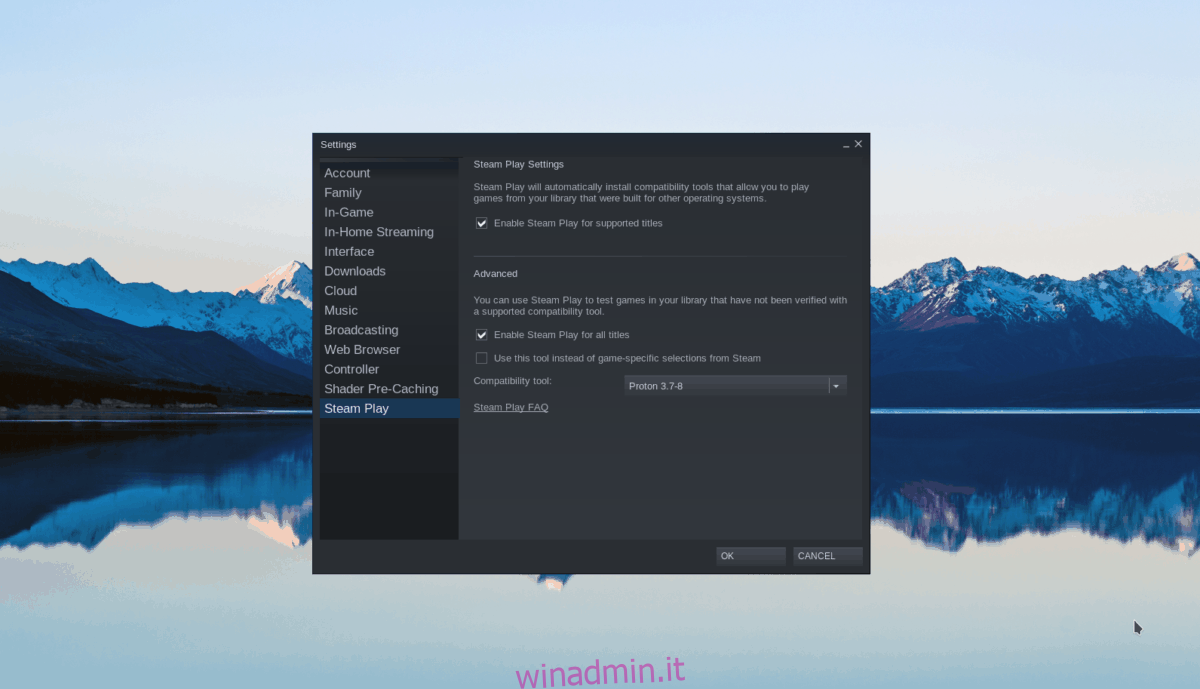
All’interno dell’area delle impostazioni di Steam, trova la sezione “Steam Play”. Quindi, seleziona sia la casella “Abilita Steam Play per i titoli supportati” sia la casella “Abilita Steam Play per tutti gli altri titoli”. Selezionare “OK” per salvare le impostazioni.
Passaggio 2: trova il pulsante “Store” e fai clic su di esso con il mouse per accedere al negozio Steam. Quindi, trova la casella di ricerca e fai clic su di essa con il mouse.
Digita “Legion TD 2” e premi il tasto Invio per visualizzare i risultati della ricerca nella casella di ricerca. Guarda i risultati e seleziona “Legion TD 2” per accedere alla pagina del negozio del gioco.
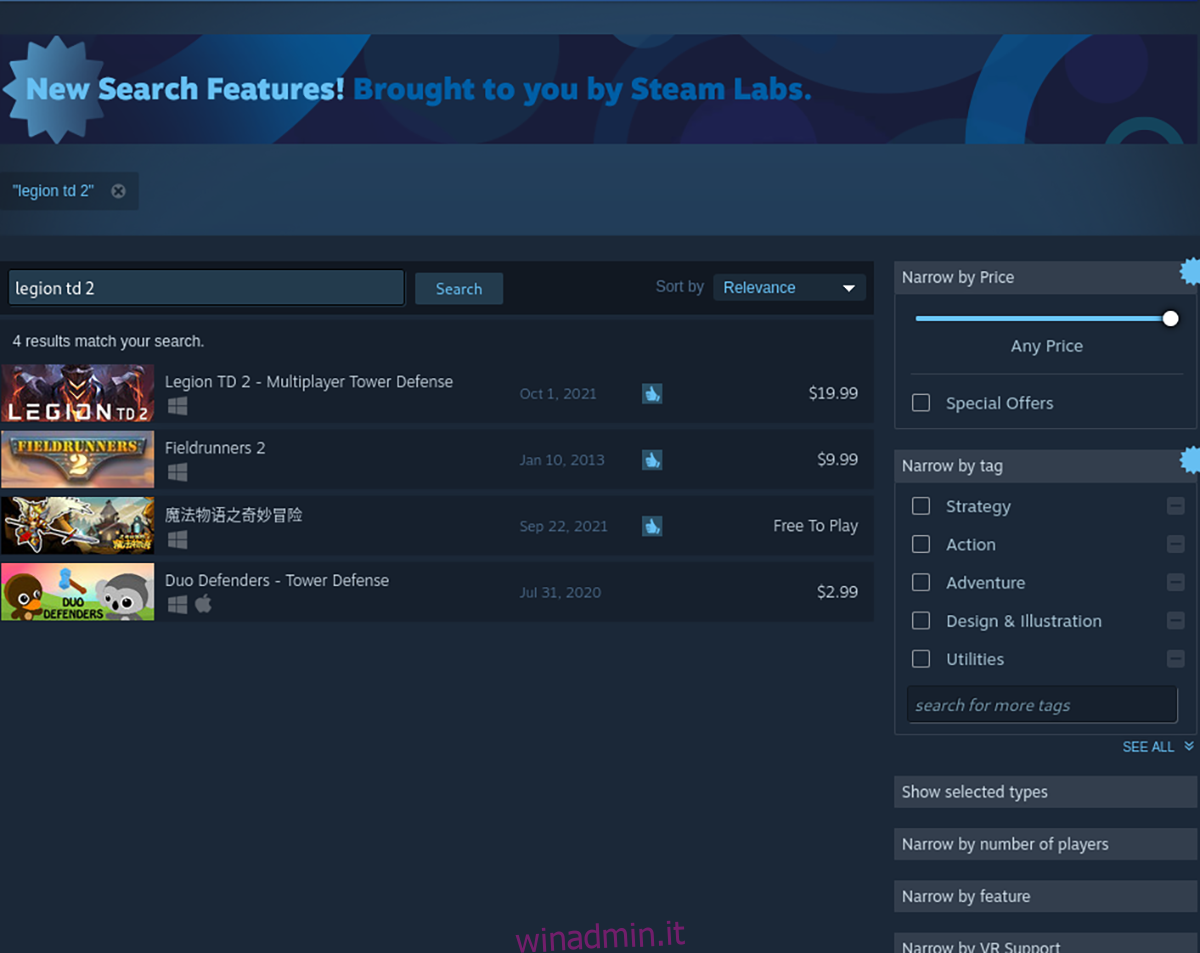
Passaggio 3: nella pagina del gioco Legion TD 2, trova il pulsante verde “Aggiungi al carrello” e selezionalo con il mouse. Dopo aver fatto clic sul pulsante “Aggiungi al carrello”, segui il processo di acquisto del gioco.
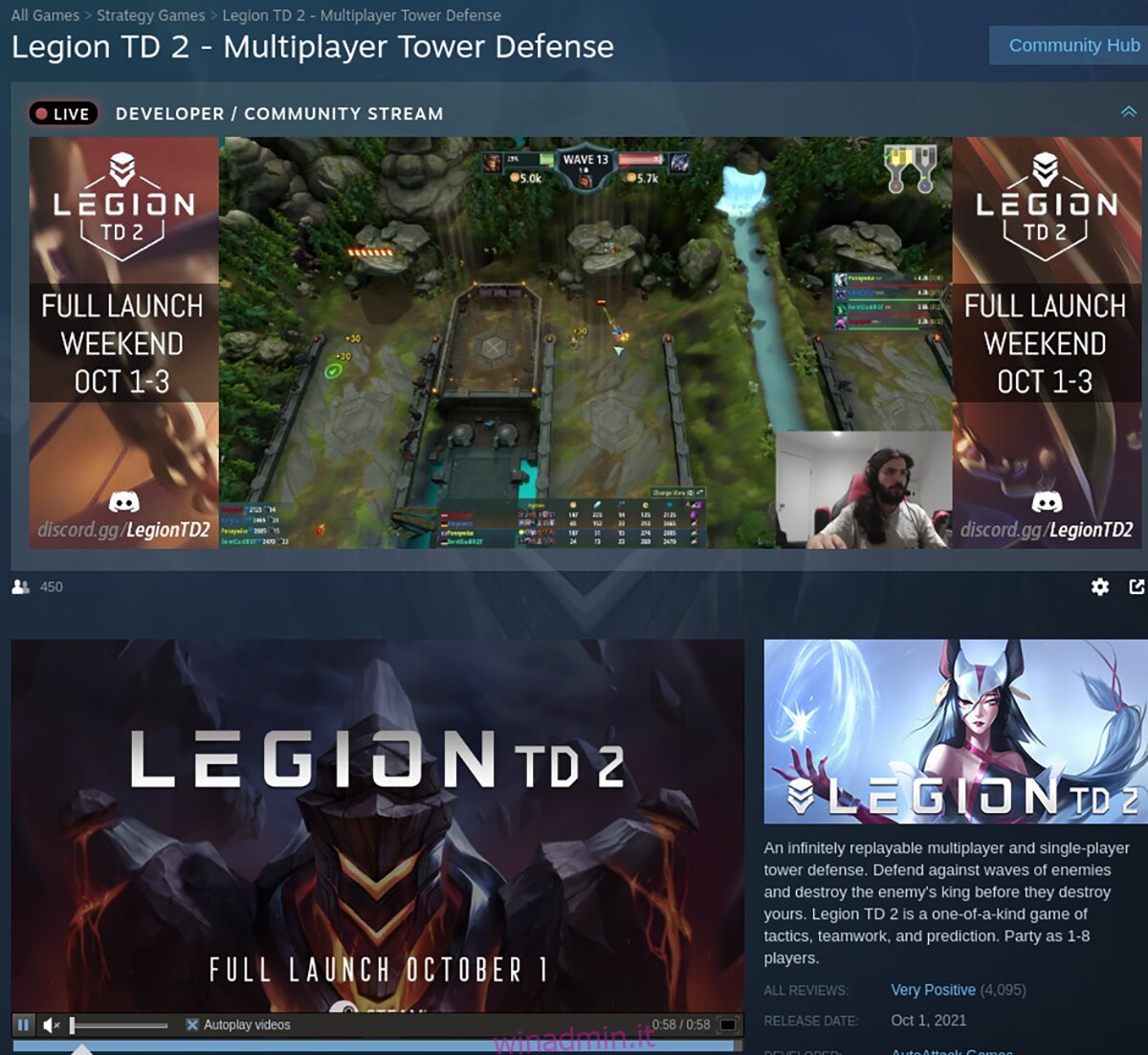
Passaggio 4: dopo aver acquistato il gioco, fai clic sul pulsante “Libreria” per accedere alla tua libreria di giochi Steam. Quindi, cerca nella tua libreria il pulsante blu “INSTALLA” per scaricare e installare il gioco sul tuo computer.
Il processo di installazione di Legion TD 2 potrebbe richiedere un po’ di tempo.
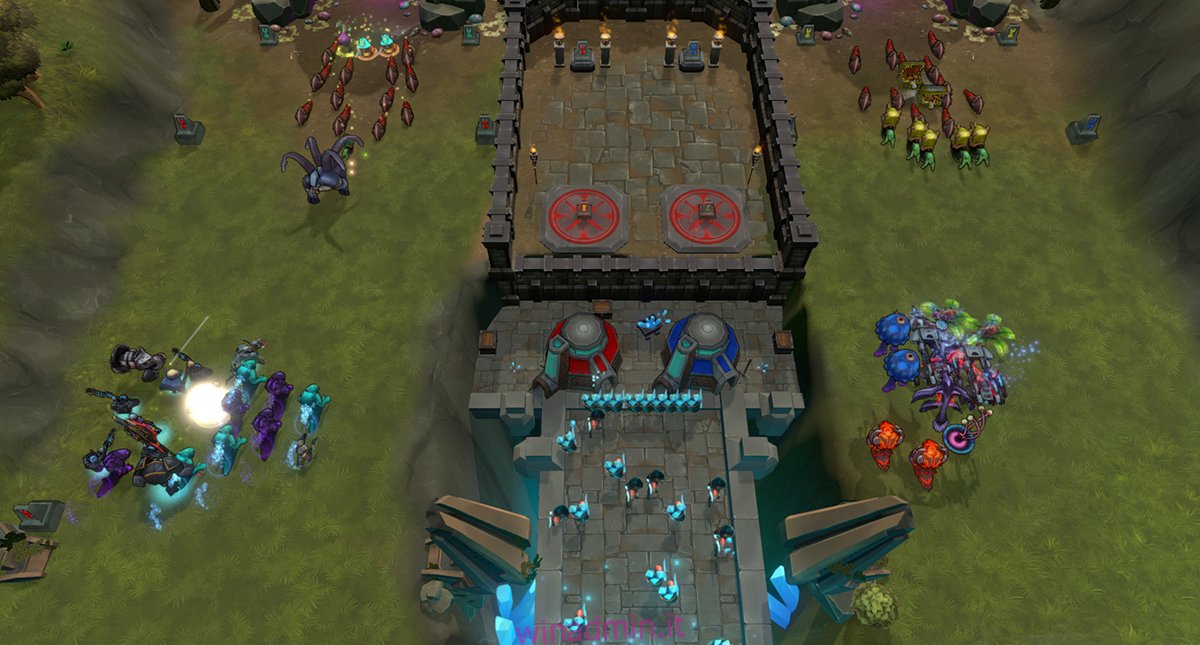
Passaggio 5: quando il processo di installazione di Legion TD 2 è completo, il pulsante blu “INSTALLA” diventerà un pulsante verde “RIPRODUCI”. Fare clic su questo pulsante “GIOCA” per avviare il gioco.